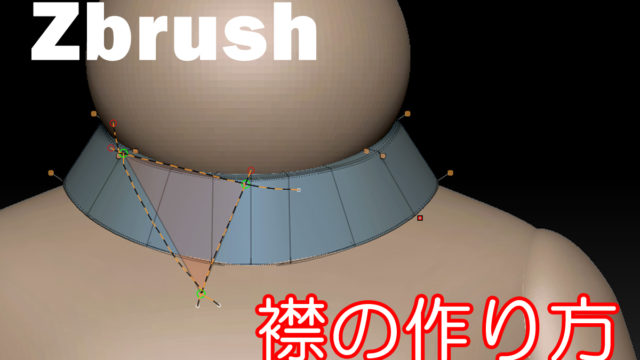どうもこんにちは、relaxo(@relaxo_tbc)です。
今回はZBrushでの、「自作のシームレスアルファ画像でつなぎ目なくノイズをかける」を紹介したいと思います。
※ZBrush2020、PhotoshopCS3で検証しています。
のぶほっぷ先生の動画を参考にさせていただきました。
本にはノイズメーカーの基本的な使い方が書かれていて分かりやすいです。
今月のギア(7月)は「スペボウ レプリカ」 pic.twitter.com/UCPygpwPZy
— サーモンラン研究所 (@salmon_lab) July 1, 2019
この帽子のメッシュ部分をノイズでつくっていきたいと思います。
シームレスなアルファ画像を自作する

この背面のメッシュを、つくりたい。
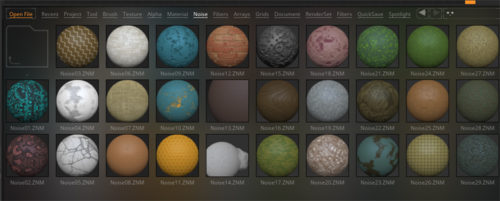
ライトボックス内のノイズだとイメージにあるものがなかったのですな。
100×100ピクセルの画像を用意します。
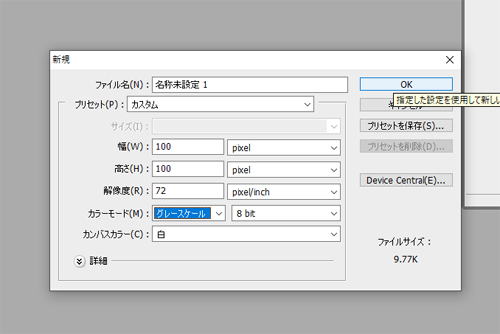
ガイドラインを中心を通るように縦横にひいてから、真ん中に50×50ピクセルの正円を配置します。
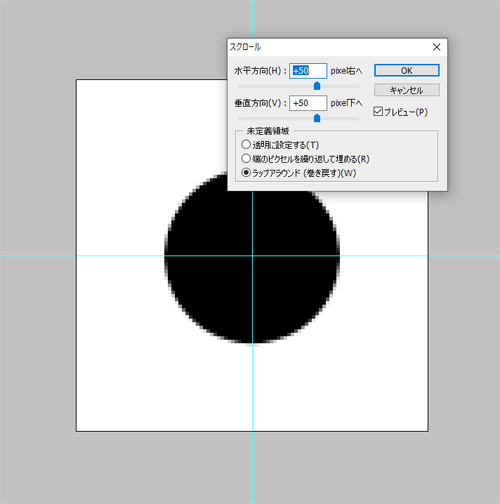
フィルタ > その他 > スクロール に移動。
スクロールで水平50ピクセル、垂直50ピクセル、「ラップアラウンド」に設定すると、
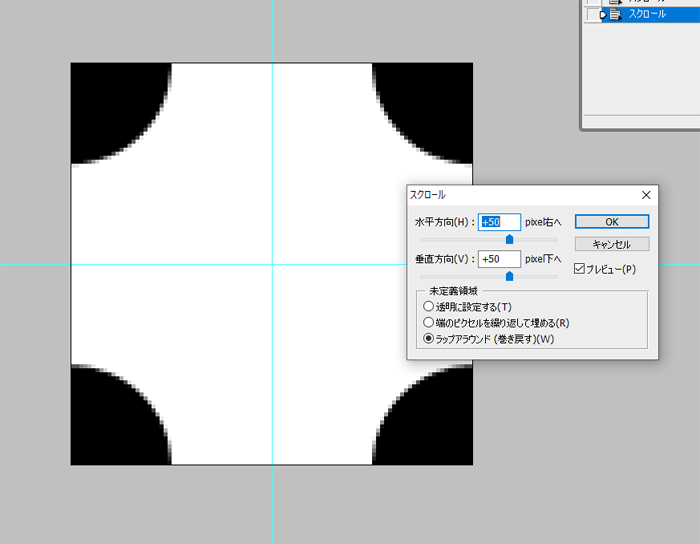
四隅に均等に正円が4等分されて配置されます。
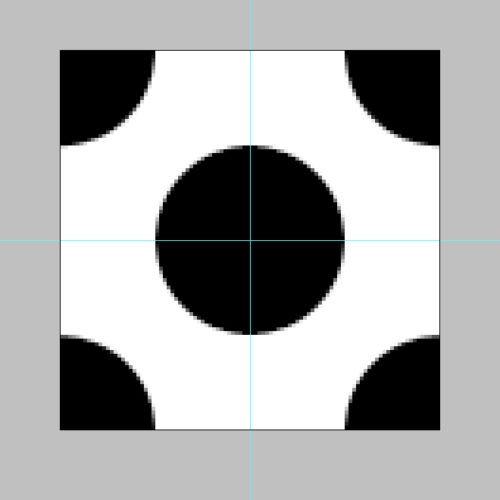
ふたたび真ん中に50×50ピクセルの正円を配置。
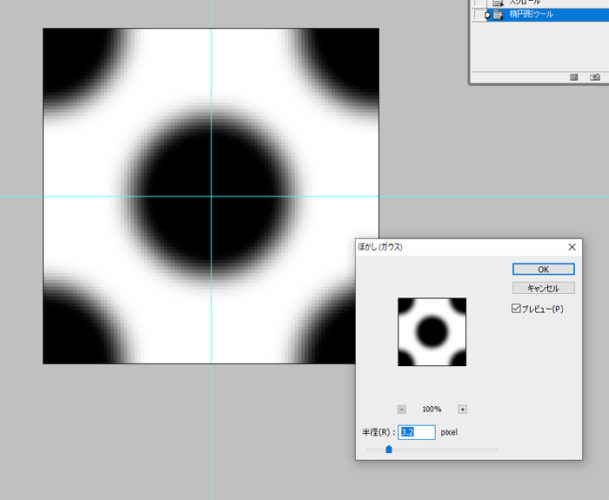
ぼかし(ガウス)をかけておきます。
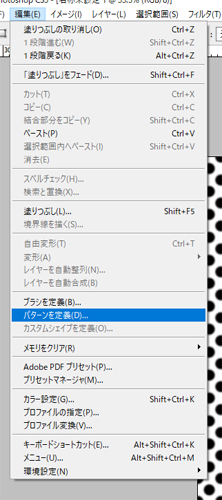
編集 > パターン定義 に移動。
つくった画像を「パターン定義」します。
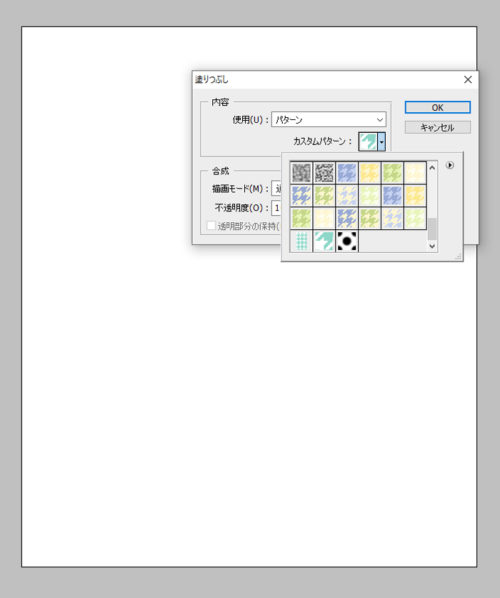
500×500ピクセルの画像を用意してから、
編集 > 塗りつぶし に移動。
「塗りつぶし」→カスタムパターンに先ほどパターン定義で登録した画像が、一番下に入っています。
画像を選択してから「OK」をクリック。
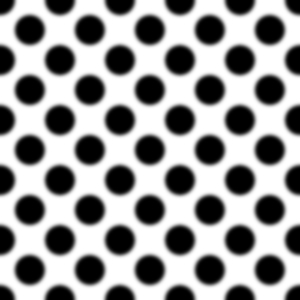
こんな感じでシームレスに繰り返すアルファ画像が用意できました。
アルファ画像でノイズをかけていく
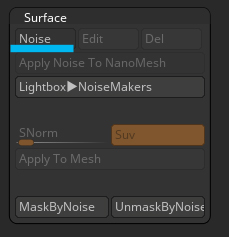
Tool > Surface > Noise をオン。
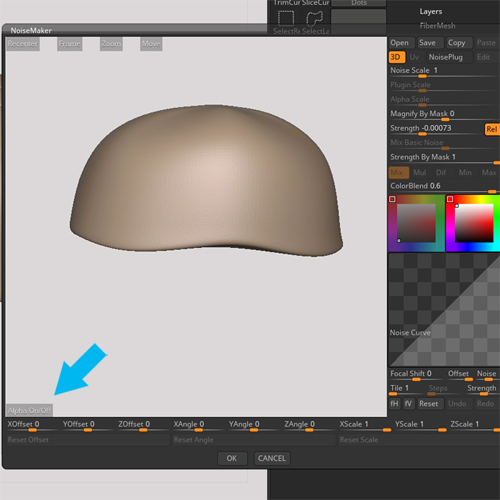
NoiseMaker(ノイズメーカー)のパネルが開きました。
左下の「Alpha On Off」のボタンをクリック。
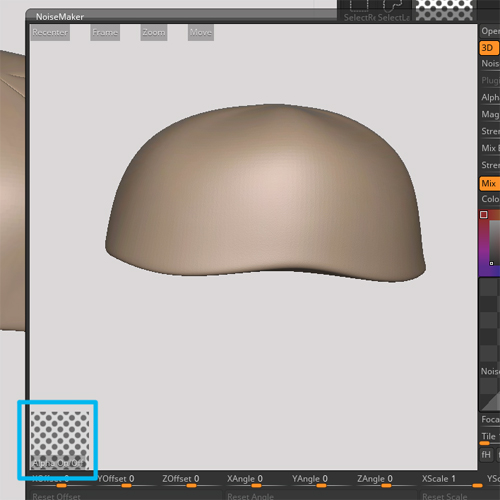
先ほどつくったアルファ画像を選択します。
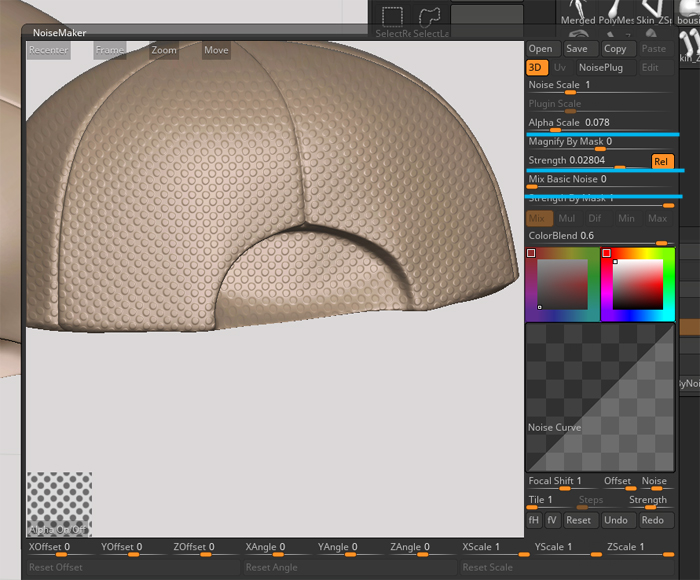
パラメータをいじって調整していきます。
①Mix basic Noise(基準のノイズを混ぜる)をゼロにします。
※ここがオンになっていると、モシャモシャした基本ノイズもかかってしまう。
②Strength(強度)のパラメータをプラスにすると凸、マイナスにすると凹になる。お好みで。
③Alpha Scale(アルファスケール)でドットの大きさを調整。

またシームレスなんですが……それゆえ破綻している部分もあります。
来て欲しくないところにアルファが引きのばされてしまっている! なんてことも。
そんな時は、メッシュの角度を変えていくと、引き伸ばされる箇所をズラすことができます。
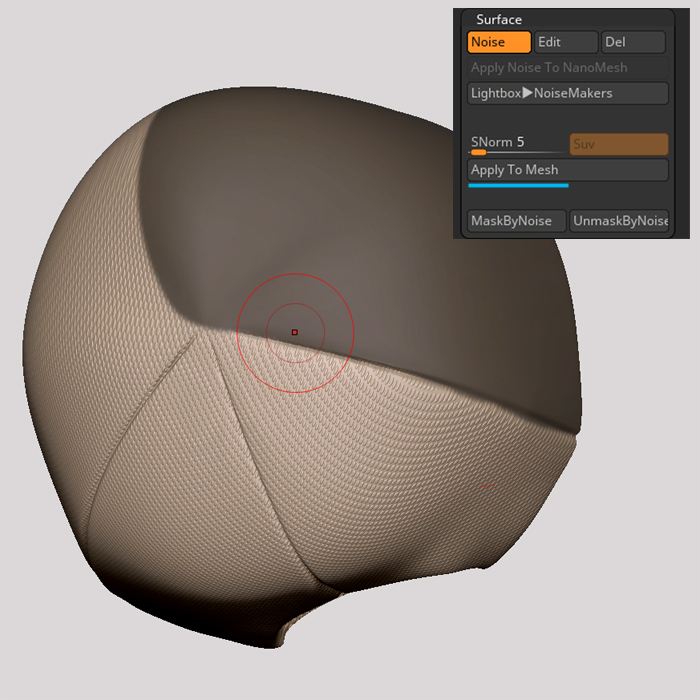
またノイズを設定してから、「Apply To Mesh」をクリックして、ノイズをメッシュに確定させるのですが、
その前に「ここの場所には、このノイズは要らない」という場所にマスキングをかけておくと、その場所にはノイズはかかりません。

ちなみにポリゴン数が少ない状態で「Apply To Mesh」をすると、ノイズが粗い表現になってしまいます。

キレイな状態でノイズをかけたい場合には、ディバイドをかけてポリゴン数をあげておくと良きです。
ちなみに、
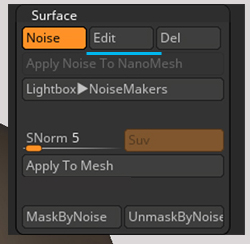
NoiseMaker(ノイズメーカー)のパネルに行きたいときは、「Edit」をクリック。
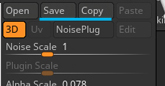
つくったノイズの状態が気に入って、別のサブツールでも使いたい! という場合には
NoiseMaker(ノイズメーカー)のパネルにある「Save」「Copy」で保存できます。
すぐ使うって時には、一時保存に近い「Copy」して、「Paste」して使います。

小学生が被りそうなメッシュキャップ! のメッシュ部分ができました!
シームレス画像をつくる時に、ドット以外のもの(■とか)も使えるので便利な処理だと思いまーす。どっとはらい